Página maestra inicial
Al crear un nuevo documento, se puede crear un maestro predeterminado y aplicarlo a todas las páginas de publicación creadas en ese momento. Después de esto, puede aplicar cualquier maestro nuevo cuando lo desee utilizando el panel Páginas.
Uso de varios maestros jerárquicos
Los maestros se pueden aplicar a otros maestros en documentos más complejos.
Por ejemplo, un maestro «principal» que contiene solo la numeración de páginas podría aplicarse a varios maestros «secundarios» coloreados por separado para cada sección de su publicación. Esto significa que para cambiar el estilo de numeración de páginas, solo necesita hacerlo en el maestro principal.
Además, a medida que crea nuevas páginas de publicación, al aplicarles una página maestra secundaria, se añade el color de la sección y se hereda automáticamente la numeración de página de su página principal.

Aplicación de maestros mediante arrastrar y soltar
Los maestros se pueden arrastrar y soltar en las siguientes posiciones para aplicarlos a páginas de publicación existentes o para crear páginas nuevas con el maestro aplicado automáticamente a ellas.
| Posiciones y cursores | Acción |
|---|---|
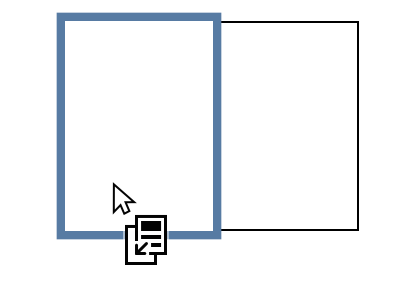 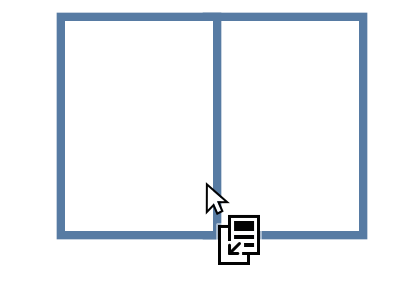 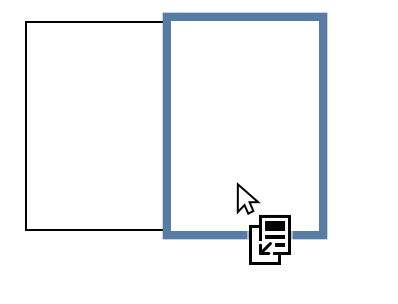
|
Aplica el maestro a las páginas específicas y reemplaza cualquier maestro que ya se les haya aplicado. |
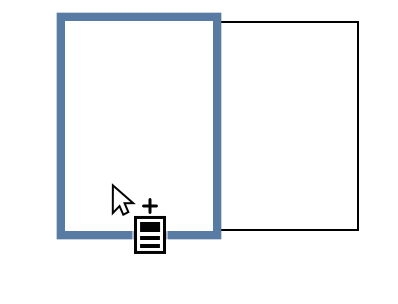 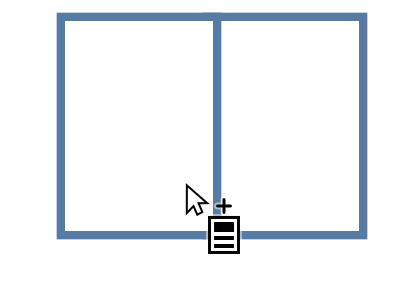 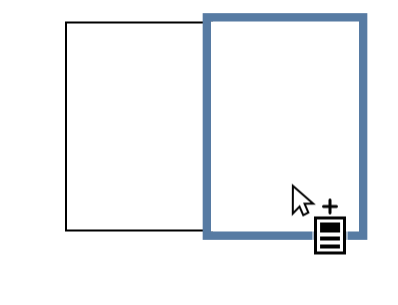
|
Si mantiene pulsado, se aplica el maestro a las páginas de destino además de cualquier maestro ya aplicada a ellas. Si mantiene pulsado, se aplica el maestro a las páginas de destino además de cualquier maestro ya aplicada a ellas.
|
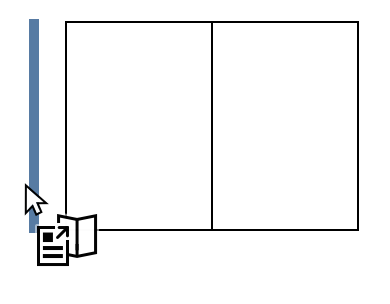 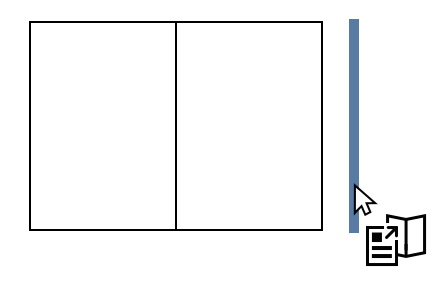
|
Crea un nuevo pliego en la posición objetivo con la misma cantidad de páginas que el maestro y aplica el maestro a las páginas del pliego. |
Identificación de maestros aplicados
Puede identificar los maestros aplicados a una página al pasar el cursor sobre la miniatura de la página en el panel Páginas.
En documentos con páginas enfrentadas, la información sobre herramientas indica qué páginas maestras son cada página.
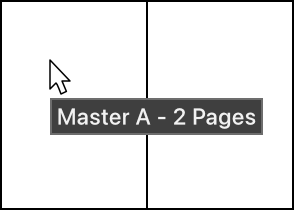
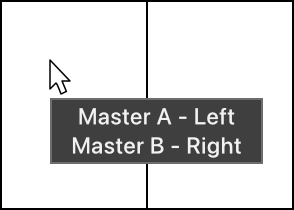
De manera opcional, cualquier maestro puede etiquetarse con un color, que se indica en la esquina de la miniatura del maestro.
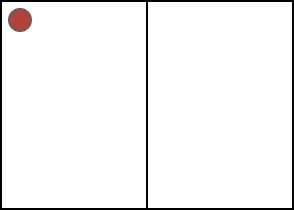
Color de etiqueta
El color de la etiqueta de una página maestra se puede configurar cuando se crea el maestro o más tarde a través de la miniatura del maestro.
El color de la etiqueta se muestra encima de las miniaturas de las páginas a las que se aplica el maestro.
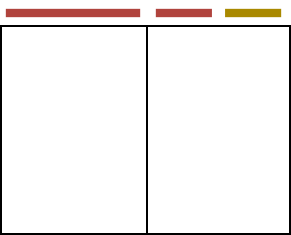
Maestros como capas
Un maestro aplicado es en realidad una capa, que se muestra en el panel Capas como un marcador turquesa sólido vertical que precede a la miniatura en la entrada de la capa.
La capa se puede expandir para exponer los elementos heredados del maestro, que muestran marcadores verticales de color turquesa sólido en sus entradas.
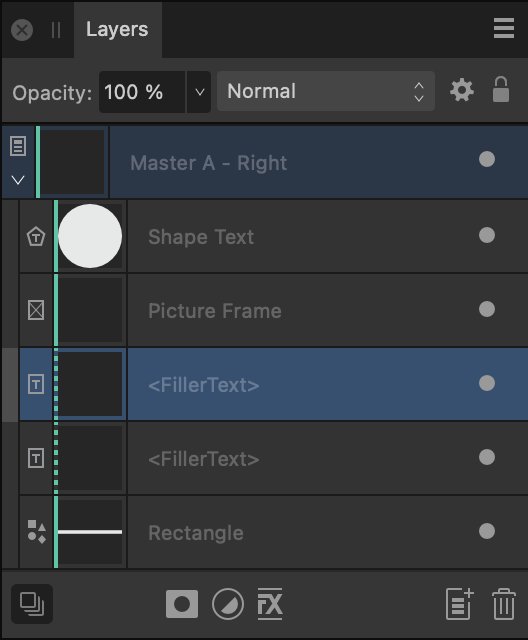
Cuando se edita un elemento de una página maestra en una página donde se aplica, las entradas de capa de esa página para el elemento y su página maestra muestran marcadores turquesa punteados.
Si arrastra una capa del maestro a la parte superior de la pila de capas, podrá presentar los elementos de la página del maestro delante de todos los demás elementos de la página.
Al seleccionar la entrada de la capa de la página maestra, el contenido heredado se puede transformar de forma conjunta. Los objetos individuales solo se pueden transformar separando la página maestra. Sin embargo, el contenido de los objetos de texto y los marcos de imágenes se puede editar.
Para evitar la transformación o edición inadvertida de contenido antiguo (que no sea contenido de marco de texto/imagen), seleccione y luego bloquee la capa maestra en el panel Capas.
Ubicación de maestro
Puede gestionar cómo se aplica un maestro utilizando el cuadro de diálogo Propiedades maestras, donde puede especificar:
- ¿Qué páginas del maestro se aplican? (Página de inicio maestra y Número de páginas).
- ¿De qué páginas de publicación del pliego se deben aplicar las páginas maestras? (Primera página aplicada).
- el comportamiento de escala que se aplica al contenido del maestro, donde las dimensiones de página son diferentes, si los estilos de línea se escalan en consecuencia y la posición en la que la maestra está anclada a la página de destino.
Están disponibles los siguientes comportamientos de escalado:
- Ninguno: coloca el maestro en su tamaño original.
- Estirar: estira el maestro para rellenar todo el destino. Puede quedar bastante distorsionado, dependiendo de sus proporciones relativas y las del destino.
- Uniforme para ajustar: escala el maestro de manera uniforme para que sea completamente visible dentro de la página. Puede haber áreas vacías a la izquierda y a la derecha o en la parte superior e inferior de la página.
- Uniforme para rellenarescala el maestro de manera uniforme para rellenar toda la página sin distorsionarla. Es posible que parte de su contenido aparezca recortado.